A continuación, serán descritos los pasos para ejecutar una revisión basada en el modelo ISO9000. Consulte la sección Proceso de revisión para obtener una descripción detallada sobre cómo ejecutar una revisión controlada por un workflow.
|
Tarea:
|
Ejecutar revisión
|
Quién recibe:
|
Modelo ISO9000: Usuarios definidos como participantes en la ruta de revisión asociada al insumo.
Workflow: Usuarios definidos como ejecutores de la actividad del workflow.
|
Cuando:
|
Modelo ISO9000:
▪Elaboración: Al iniciar una nueva revisión o cuando un participante repruebe una etapa de revisión. ▪Consenso/Aprobación/Homologación: Después que el elaborador libere su tarea. Es importante resaltar que estas etapas son opcionales y los debidos responsables las reciben exactamente en este orden. ▪Finalización: Después de la ejecución de la última revisión definida en la ruta. Esta etapa solamente será generada si la opción "Manual" ha sido seleccionada en el campo "Publicación de la revisión", de los datos de la revisión. Workflow: Al iniciar una nueva revisión y cuando, en el flujo del proceso, llega el momento ejecutar una actividad.
|
Finalidad:
|
Finalizar la revisión del insumo.
|
Cómo ejecutar esta tarea:
1.Seleccione el insumo deseado en la lista de registros pendientes.
Utilice los botones de la barra de herramientas para efectuar las modificaciones necesarias de la revisión o en el insumo que se está revisando.
|
2.Enseguida, accione el botón  de la barra de herramientas. de la barra de herramientas.
3.Llene los siguientes campos de la pantalla de datos que se abrirá:
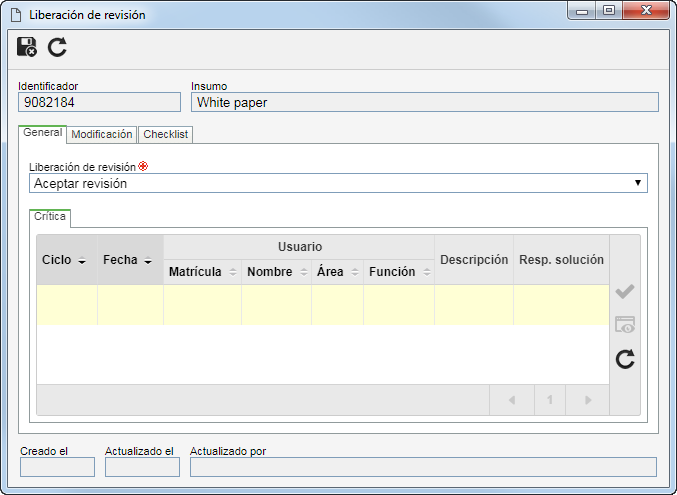
4.En la pestaña General está disponible información general sobre la liberación de la revisión:
Campos
|
Liberación de la revisión
|
Defina la acción que será realizada:
▪Aceptar revisión: Seleccione esta opción para indicar que el registro está conforme y enviar la revisión a la próxima etapa. Recuerde que en la etapa de ELABORACIÓN, esta es la única opción disponible. ▪Devolver a la elaboración: Seleccione esta opción para indicar que el registro necesita de mejoras y enviar la revisión nuevamente a la etapa de elaboración. En el campo a continuación, proporcione las críticas que deberán ser solucionadas por el elaborador de la revisión. Si en el momento de la configuración de la revisión se define que la aprobación será Circular, los consensadores no podrán enviar la revisión a la etapa de elaboración. Si se define que la aprobación será Incremental cualquier participante de la revisión podrá devolverla a la elaboración. |
Crítica
|
Utilice esta pestaña para incluir y solucionar las críticas de la revisión. Con eso, las críticas podrán ser incluidas o solucionadas de acuerdo con la etapa en la cual la revisión se encuentra:
▪Si la revisión está en la etapa de Consenso, Aprobación, Homologación o Finalización el ejecutor de la revisión podrá incluir críticas referentes a la revisión. Para eso, accione el botón  y, en la pestaña Crítica de la pantalla que se abrirá, describa la crítica deseada. y, en la pestaña Crítica de la pantalla que se abrirá, describa la crítica deseada. ▪Si la revisión está en la etapa de Elaboración, en el segundo ciclo o posterior, el elaborador deberá informar en esta pestaña las soluciones para cada crítica registrada. Para eso, accione el botón  y, en la pestaña Solución de la pantalla que se abrirá, informe la solución deseada. Si la opción "Exigir visualización/solución de las críticas en la elaboración" está marcada en la sección Revisión de los parámetros generales, este procedimiento será obligatorio. y, en la pestaña Solución de la pantalla que se abrirá, informe la solución deseada. Si la opción "Exigir visualización/solución de las críticas en la elaboración" está marcada en la sección Revisión de los parámetros generales, este procedimiento será obligatorio. |
5.En la pestaña Modificación está disponible información sobre las modificaciones hechas en el insumo. Si en los Parámetros generales la opción "Exigir llenado de modificaciones en la elaboración" está habilitada, el elaborador deberá obligatoriamente, informar las modificaciones. Recuerde que las modificaciones pueden ser ingresadas, también, a través de la pantalla de datos de la revisión: Ubicación: Informe la ubicación del insumo donde fue realizada la modificación.
Modificación: Describa la modificación realizada en el lugar informado anteriormente.
En las demás etapas configuradas para la revisión, las modificaciones informadas estarán disponibles para visualización.
|
6.La pestaña Checklist solamente será presentada si la ruta que controla la revisión del insumo, tiene un checklist asociado. Este checklist tiene el objetivo de ayudar al responsable en la ejecución de la etapa de revisión. Para responder a las preguntas del checklist, seleccione en la columna Respuesta de la propia lista de registros, la opción deseada (Sí, No o N/A). Las respuestas pueden haber sido llenadas con una opción estándar, definida en el registro del checklist. Además, el llenado de los campos de la columna Notas será obligatorio o no, de acuerdo con las configuraciones establecidas también en el registro del checklist.
Esta pestaña no será presentada en la etapa de Finalización de la revisión.
|
7.Después de informar los campos necesarios, accione el botón  . En este momento, la acción definida en el campo Liberación de revisión será realizada. Si hay más de un participante con la misma secuencia, al ejecutar una etapa de revisión, será aplicada la parametrización definida al momento de la configuración de la revisión. . En este momento, la acción definida en el campo Liberación de revisión será realizada. Si hay más de un participante con la misma secuencia, al ejecutar una etapa de revisión, será aplicada la parametrización definida al momento de la configuración de la revisión.
|





